[試玩] Google Goggles 讓手機用拍照就可搜尋!
在幾個星期之前,Google 推出了一個 Android 手機專用的有趣應用程式,叫做「Goggles」,goggles 這個字有「護目鏡」、「泳鏡」的意思,它的功能是可以利用手機拍照的方式,搜尋拍攝物體的資訊,想要搜尋什麼東西根本不需要輸入關鍵字。這東西看起來相當好玩,所以趁著我們借測 Acer Liquid 的空檔,也在手機上面安裝了這個程式來玩玩,順便跟大家分享。

Android 1.6 才可用
Google Goggles 這個軟體是免費軟體,在 Android Market 上面可以找得到,不過它目前只支援 Android 1.6 版作業系統以上的手機,因此目前台灣市面上可以買得到的 Android 機種,只有 Acer Liquid 可用而已(請見下面說明),其他 1.5 版以下的機種是不能使用的。如果你是上述兩台手機的使用者的話,恭喜你,可以打開手機的 Android Market,輸入「Google Goggles」搜尋,就可找到這個軟體,之後下載下來安裝即可。
2009-12-29 Update:
雖然 Google Goggles 只需 Android 1.6 以上作業系統即可安裝,不過因為 Google Goggles 限定手機的相機模組一定要支援自動對焦,所以不支援自動對焦的 HTC Tattoo 是不能使用的,目前台灣可用的手機只有 Acer Liquid,在此說明。
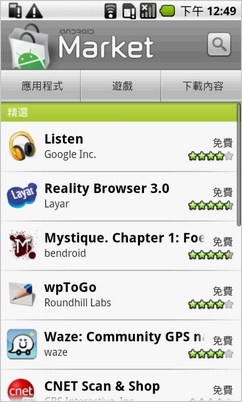
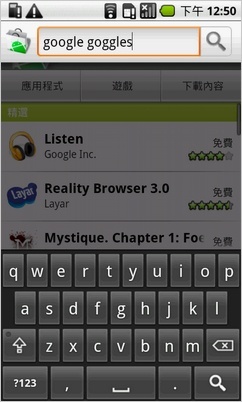
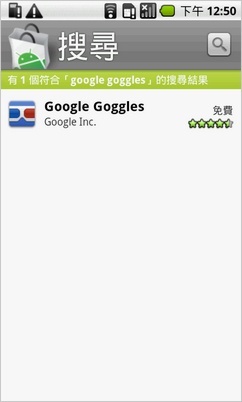
▲ Android Market 中就可找到 Google Goggles。
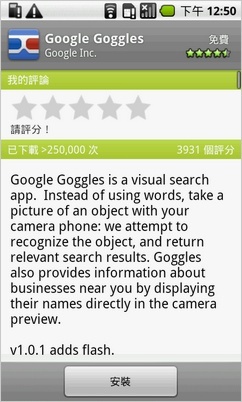
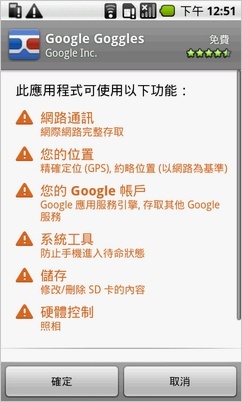
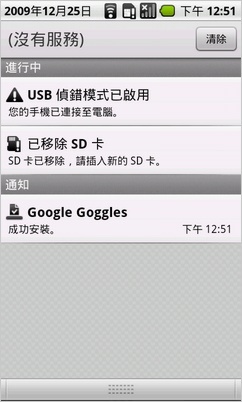
▲ 下載後會直接安裝。
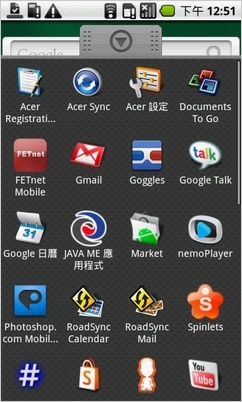
▲ 安裝完畢後,就可在程式集抽屜中看到了。
怎麼玩?
Google Goggles 使用的方式相當簡單,第一次打開程式時,它會先做個簡短的小說明,基本上就是它會開啟拍照模式,取景之後按拍攝鍵,相機就會做自動對焦(如果支援的話)並且拍攝照片,之後程式就會分析照片裡面的成份、並且在 Google 上面搜尋,如果你拍的是景點照片,搜尋出來的就是這個景點的名稱與地點、搜尋書本可以告訴你是什麼書,還可以拍畫作之類的東西,程式都可以搜得到。不過它也有些限制,比如拍攝動物、家具、服飾之類的東西,就不太搜得到東西了。
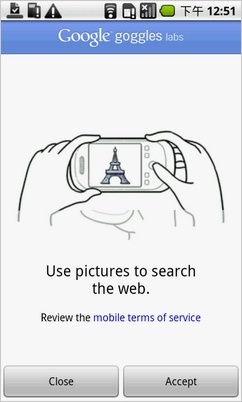
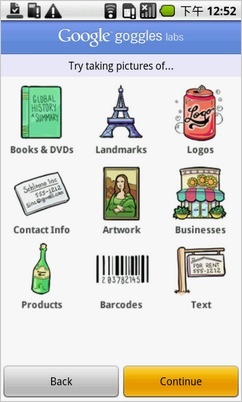
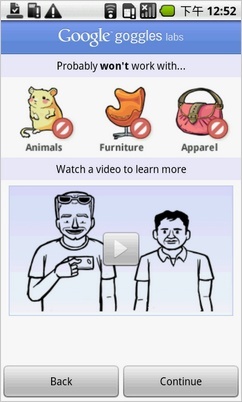
▲ 第一次開啟程式時,會有個小說明,告訴你可以搜尋哪些東西跟不能搜什麼。從裡面可以看到,程式可以搜尋書、DVD、地標、logo、聯絡人資訊、美術畫作、商店、產品、條碼、文字等等,不能搜尋動物、家具、服飾等。
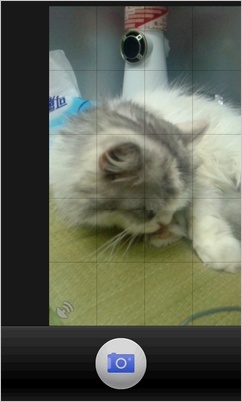
▲ 這就是 Google goggles 的拍照介面,點一下下方的相機按鈕就可拍照。
接著,為了實驗 Google Goggles 的辨識能力,接下來小編我設計了幾個實驗,讓手機拍一些東西,看它可否辨識得出來!
實驗一:遊戲軟體
小編用我自己買的 Xbox 360 遊戲「戰爭機器 2」以及「現代戰爭 2」拿來當做辨識物件,用 Google Goggles 拍照,然後程式會有個好像是 X 光掃描的分析畫面,沒出幾秒,結果就出來了,而且兩次掃瞄出來的辨識結果都相當正確,搜尋結果除了遊戲的名字之外,下面還會有關於這個遊戲的網頁搜尋結果,可幫你更了解它。
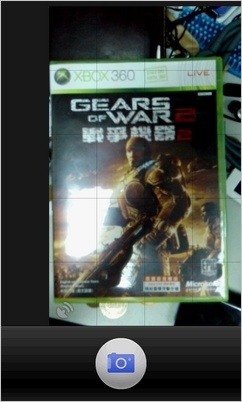
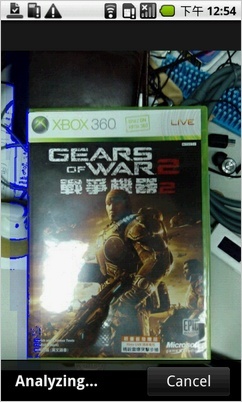
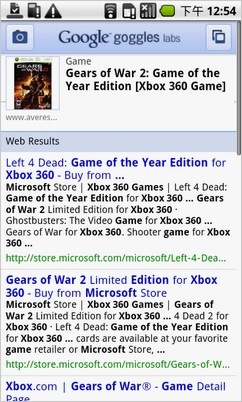
▲ 掃描戰爭機器 2 的封面,結果完全正確。
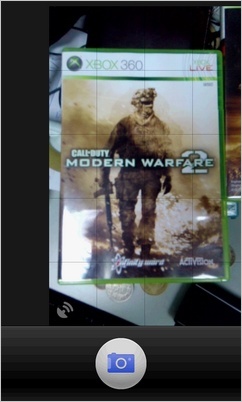
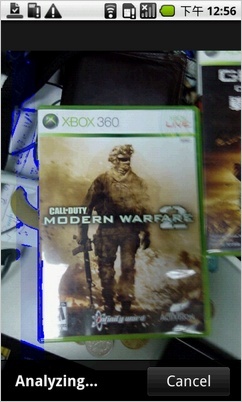
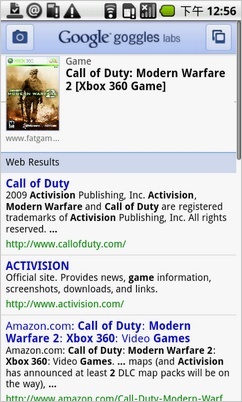
▲ 現代戰爭 2 的結果也是對的。
實驗二:音樂 CD
下一個實驗,也是把 Google Goggles 拿來拍攝小編自己買的音樂 CD,結果也是辨識成功,下面同樣會出現網頁搜尋的條目。
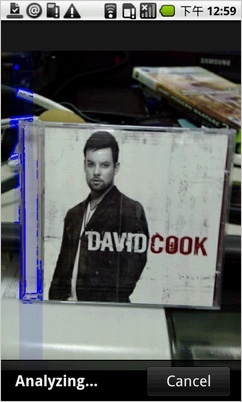
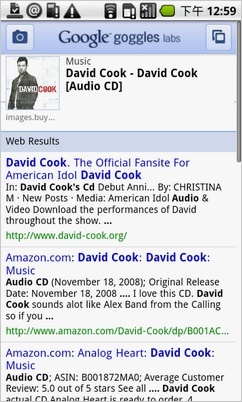
▲ 音樂 CD 也可以找到。
實驗三:電影 DVD
既然遊戲跟音樂 CD 都可以找到了,那 DVD 一定沒問題吧?果不其然,小編我用 Google goggles 拿來拍攝 DVD 的外殼封面,也是可以找到正確的資訊。
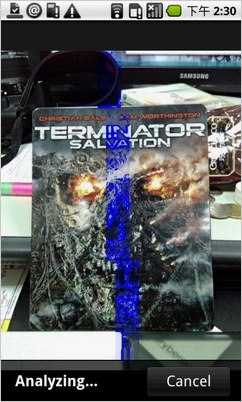
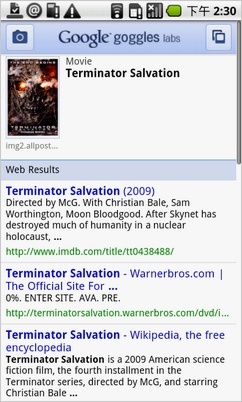
▲ DVD 也能找得到喔。
實驗四:名片
接下來的實驗就比較難一點了,我讓 Google Goggles 拍攝手邊的名片,沒想到它也可以當做簡單的名片辨識器,辨識結果會直接找到對方的 email 以及網址,還可以直接設成聯絡人,不過它在辨識中文方面似乎有點障礙,有時會抓到不想要的東西,如果你有名片辨識的需求,還是直接找名片辨識軟體會比較好一點。
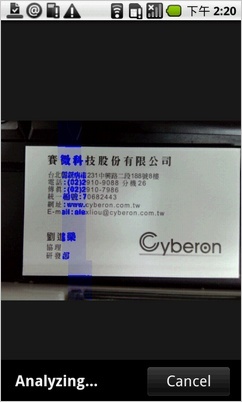
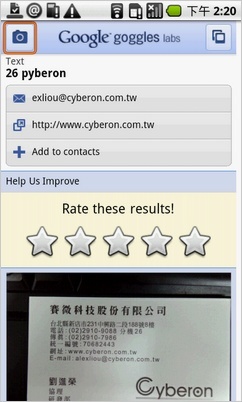
▲ 拍攝名片,會直接變成名片辨識模式。
實驗五:畫作
因為 Google Goggles 說了它可以辨識美術作品,所以小編也隨便找了一張法國畫家莫內(Claude Monet)的畫作,但我不知道它叫什麼名字,所以我也用了 Google Goggles 搜尋,結果出來了,它的名字是「The Artist's Garden at Giverny」,又長了知識了。

▲ 這幅畫叫做什麼名字?如果你還沒看答案就知道它叫什麼,是誰畫的,那就真的厲害了。
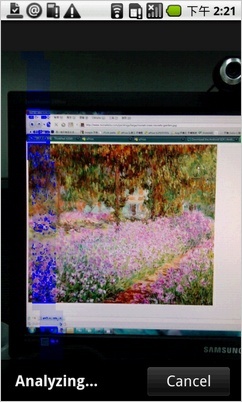
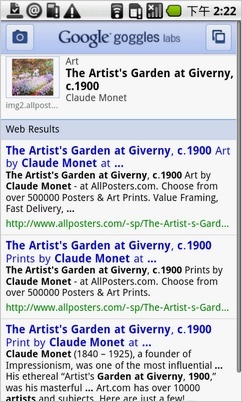
▲ 用 Google Goggles 掃一下,答案就出來了!下次看到美術作品,可以用這個來辨識,朋友都會認為你很博學喔
實驗六:書本
Google Goggles 也可以辨識書本,只要拍攝書本的封面就可以了,不過我們小試一下有個心得,如果這本書只有在台灣出版的話,那麼找到的機率可以說是相當的低,最好是國外也有出版的書才比較有可能找得到,這邊小編我用一本翻譯文學書去辨識,結果找到了,但也是原文版;搜尋結果中還可以進一步比較各地書本的價格,或是可以先在 Google 書本搜尋中預覽這本書的內容。
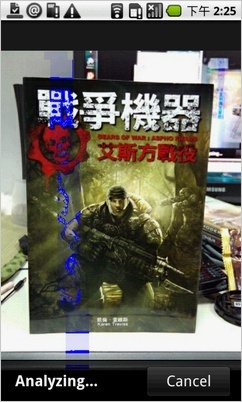
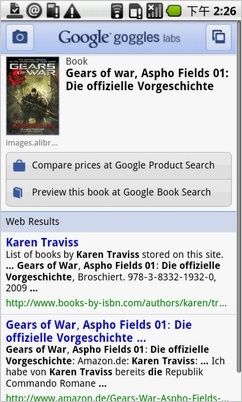
▲ 書本搜尋就不一定了,一般來說,原文書或是從國外翻譯來的中文版最容易被找到。
實驗七:地標
當你到了國外的一個地方,你覺得這棟建築很漂亮,但又不知道它叫什麼名字時,Google Goggles 也能派上用場。我這裡用一張中正紀念堂大中至正牌樓的照片當做例子(沒辦法實際跑一趟,還請大家見諒),用相機拍攝之後,Google Goggles 馬上找到了這個地標,除了下面的網頁搜尋之外,還會附上 GPS 地標位置,點一下即可用 Google Maps 開啟。
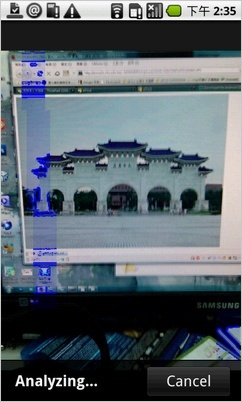
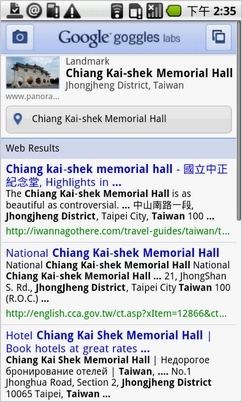
▲ 這樣都可以辨識到中正紀念堂,實在太厲害。
小結:有空玩玩看
今天介紹的這個 Google Goggles,光看之前的介紹已經很讓人玩味,實際使用之後,發覺它真的是蠻有趣又實用,照這樣發展下去,搞不好有一天我們根本不用打任何文字就可以獲得想要的資訊呢!如果你手上有 Android 1.6 以上的手機的話,記得下載來玩玩看!

Android 1.6 才可用
Google Goggles 這個軟體是免費軟體,在 Android Market 上面可以找得到,不過它目前只支援 Android 1.6 版作業系統以上的手機,因此目前台灣市面上可以買得到的 Android 機種,只有 Acer Liquid 可用而已(請見下面說明),其他 1.5 版以下的機種是不能使用的。如果你是上述兩台手機的使用者的話,恭喜你,可以打開手機的 Android Market,輸入「Google Goggles」搜尋,就可找到這個軟體,之後下載下來安裝即可。
2009-12-29 Update:
雖然 Google Goggles 只需 Android 1.6 以上作業系統即可安裝,不過因為 Google Goggles 限定手機的相機模組一定要支援自動對焦,所以不支援自動對焦的 HTC Tattoo 是不能使用的,目前台灣可用的手機只有 Acer Liquid,在此說明。
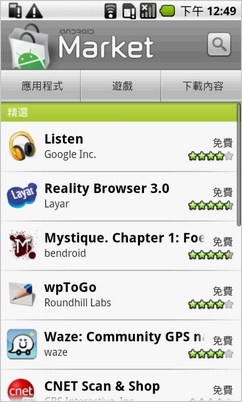
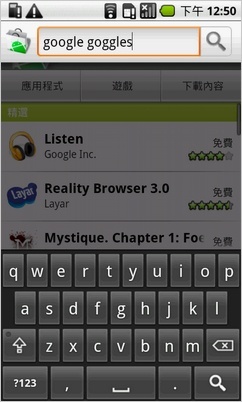
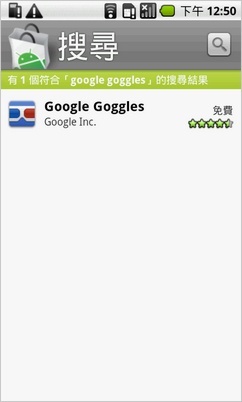
▲ Android Market 中就可找到 Google Goggles。
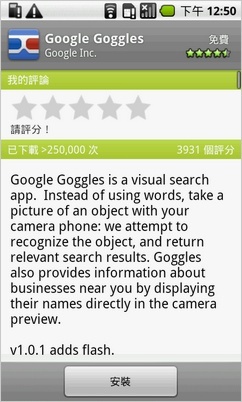
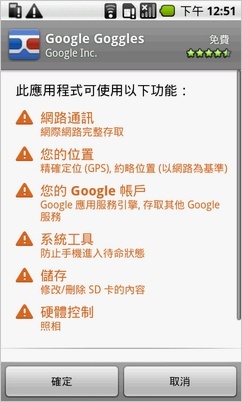
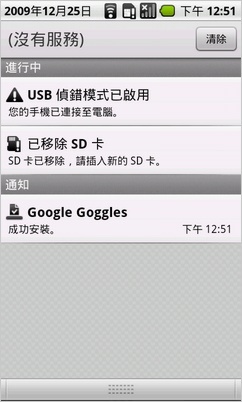
▲ 下載後會直接安裝。
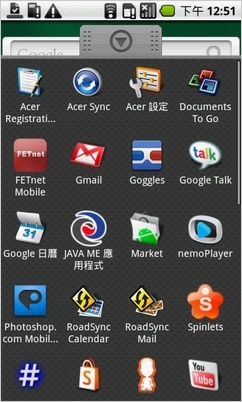
▲ 安裝完畢後,就可在程式集抽屜中看到了。
怎麼玩?
Google Goggles 使用的方式相當簡單,第一次打開程式時,它會先做個簡短的小說明,基本上就是它會開啟拍照模式,取景之後按拍攝鍵,相機就會做自動對焦(如果支援的話)並且拍攝照片,之後程式就會分析照片裡面的成份、並且在 Google 上面搜尋,如果你拍的是景點照片,搜尋出來的就是這個景點的名稱與地點、搜尋書本可以告訴你是什麼書,還可以拍畫作之類的東西,程式都可以搜得到。不過它也有些限制,比如拍攝動物、家具、服飾之類的東西,就不太搜得到東西了。
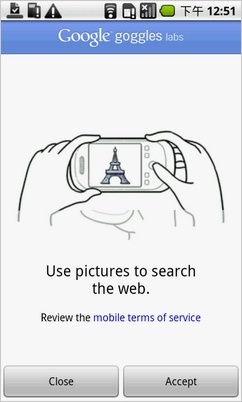
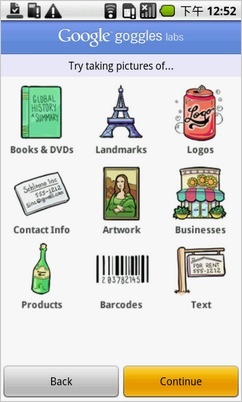
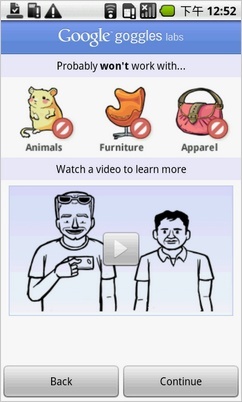
▲ 第一次開啟程式時,會有個小說明,告訴你可以搜尋哪些東西跟不能搜什麼。從裡面可以看到,程式可以搜尋書、DVD、地標、logo、聯絡人資訊、美術畫作、商店、產品、條碼、文字等等,不能搜尋動物、家具、服飾等。
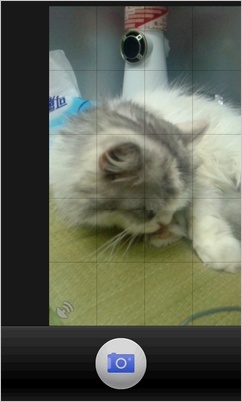
▲ 這就是 Google goggles 的拍照介面,點一下下方的相機按鈕就可拍照。
接著,為了實驗 Google Goggles 的辨識能力,接下來小編我設計了幾個實驗,讓手機拍一些東西,看它可否辨識得出來!
實驗一:遊戲軟體
小編用我自己買的 Xbox 360 遊戲「戰爭機器 2」以及「現代戰爭 2」拿來當做辨識物件,用 Google Goggles 拍照,然後程式會有個好像是 X 光掃描的分析畫面,沒出幾秒,結果就出來了,而且兩次掃瞄出來的辨識結果都相當正確,搜尋結果除了遊戲的名字之外,下面還會有關於這個遊戲的網頁搜尋結果,可幫你更了解它。
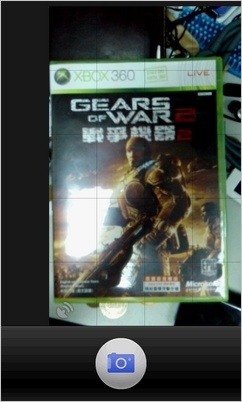
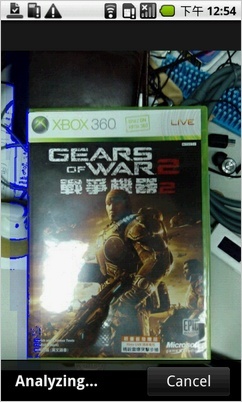
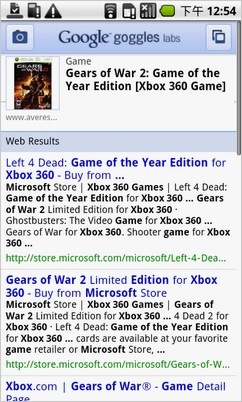
▲ 掃描戰爭機器 2 的封面,結果完全正確。
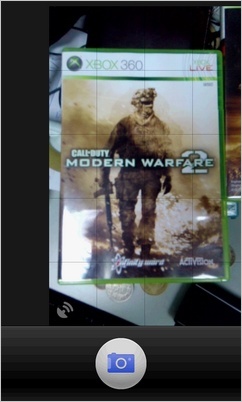
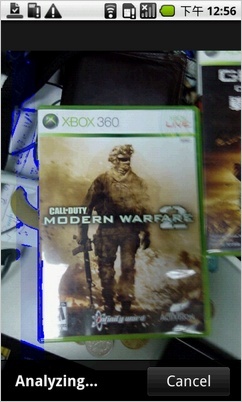
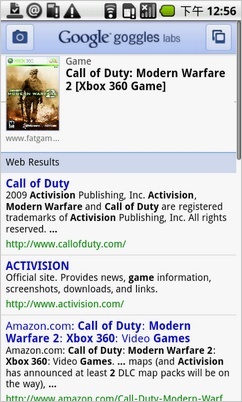
▲ 現代戰爭 2 的結果也是對的。
實驗二:音樂 CD
下一個實驗,也是把 Google Goggles 拿來拍攝小編自己買的音樂 CD,結果也是辨識成功,下面同樣會出現網頁搜尋的條目。
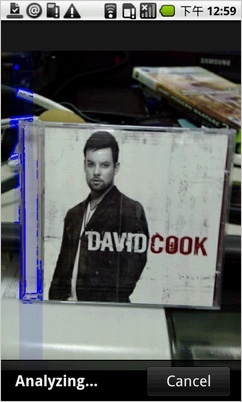
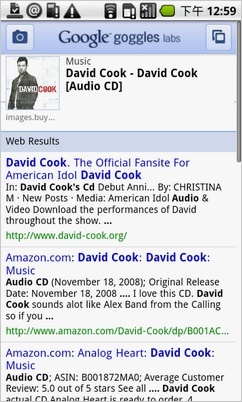
▲ 音樂 CD 也可以找到。
實驗三:電影 DVD
既然遊戲跟音樂 CD 都可以找到了,那 DVD 一定沒問題吧?果不其然,小編我用 Google goggles 拿來拍攝 DVD 的外殼封面,也是可以找到正確的資訊。
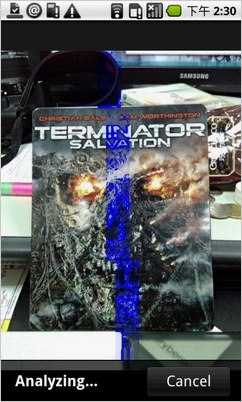
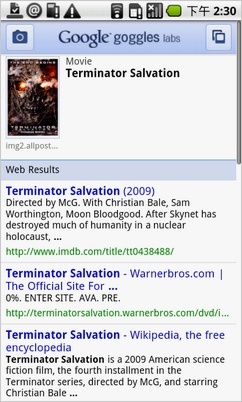
▲ DVD 也能找得到喔。
實驗四:名片
接下來的實驗就比較難一點了,我讓 Google Goggles 拍攝手邊的名片,沒想到它也可以當做簡單的名片辨識器,辨識結果會直接找到對方的 email 以及網址,還可以直接設成聯絡人,不過它在辨識中文方面似乎有點障礙,有時會抓到不想要的東西,如果你有名片辨識的需求,還是直接找名片辨識軟體會比較好一點。
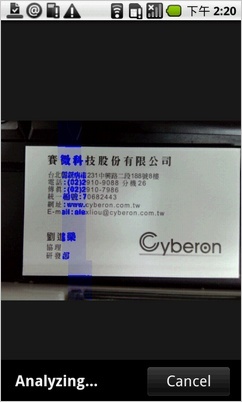
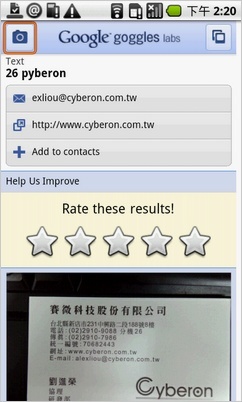
▲ 拍攝名片,會直接變成名片辨識模式。
實驗五:畫作
因為 Google Goggles 說了它可以辨識美術作品,所以小編也隨便找了一張法國畫家莫內(Claude Monet)的畫作,但我不知道它叫什麼名字,所以我也用了 Google Goggles 搜尋,結果出來了,它的名字是「The Artist's Garden at Giverny」,又長了知識了。

▲ 這幅畫叫做什麼名字?如果你還沒看答案就知道它叫什麼,是誰畫的,那就真的厲害了。
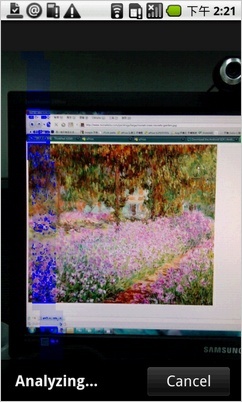
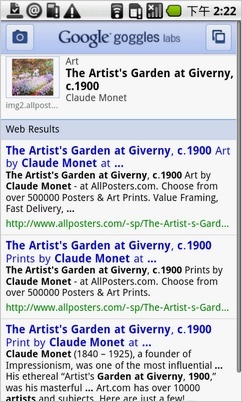
▲ 用 Google Goggles 掃一下,答案就出來了!下次看到美術作品,可以用這個來辨識,朋友都會認為你很博學喔

實驗六:書本
Google Goggles 也可以辨識書本,只要拍攝書本的封面就可以了,不過我們小試一下有個心得,如果這本書只有在台灣出版的話,那麼找到的機率可以說是相當的低,最好是國外也有出版的書才比較有可能找得到,這邊小編我用一本翻譯文學書去辨識,結果找到了,但也是原文版;搜尋結果中還可以進一步比較各地書本的價格,或是可以先在 Google 書本搜尋中預覽這本書的內容。
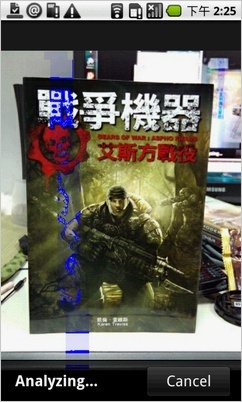
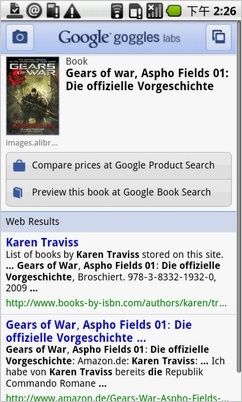
▲ 書本搜尋就不一定了,一般來說,原文書或是從國外翻譯來的中文版最容易被找到。
實驗七:地標
當你到了國外的一個地方,你覺得這棟建築很漂亮,但又不知道它叫什麼名字時,Google Goggles 也能派上用場。我這裡用一張中正紀念堂大中至正牌樓的照片當做例子(沒辦法實際跑一趟,還請大家見諒),用相機拍攝之後,Google Goggles 馬上找到了這個地標,除了下面的網頁搜尋之外,還會附上 GPS 地標位置,點一下即可用 Google Maps 開啟。
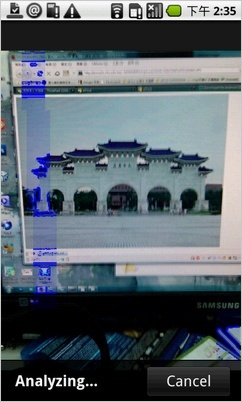
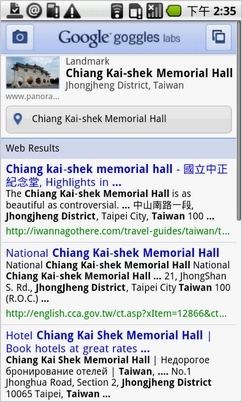
▲ 這樣都可以辨識到中正紀念堂,實在太厲害。
小結:有空玩玩看
今天介紹的這個 Google Goggles,光看之前的介紹已經很讓人玩味,實際使用之後,發覺它真的是蠻有趣又實用,照這樣發展下去,搞不好有一天我們根本不用打任何文字就可以獲得想要的資訊呢!如果你手上有 Android 1.6 以上的手機的話,記得下載來玩玩看!
廣告

網友評論 0 回覆本文